Nous savons qu'Internet est là réseau informatique le plus grand au monde et Chrome est le navigateur le plus populaire ; Cependant, malgré la grande quantité d'informations disponibles, il est parfois nécessaire de bloquer alcune pages Web dans Google Chrome, Deux pour la protection et sécurité des plus petits de la maison, soit simplement pour éviter les distractions dans la zone de travail qui nuisent à votre productivité.
Que vous soyez un parent, un administrateur réseau ou un utilisateur ordinaire, ce paramètre Chrome peut vous aider à contrôler les sites que vous visitez en permanence ou à empêcher vos enfants d'accéder aux sites interdits. Tout cela et plus encore, vous pouvez l'obtenir avec Google Explorer.
Par conséquent, cette fois, vous apprendrez comment bloquer les pages web dans google chrome, sur des appareils mobiles ou des ordinateurs d'une manière extrêmement simple.
Bloquer les sites Web dans Google Chrome
Grâce à la diversité qu'il présente Google, vous pouvez effectuer diverses tâches, qu'il s'agisse de changer la langue et de traduire des pages Web, des raccourcis sur le bureau, de modifier la page d'accueil et même la possibilité d'installer diverses extensions.
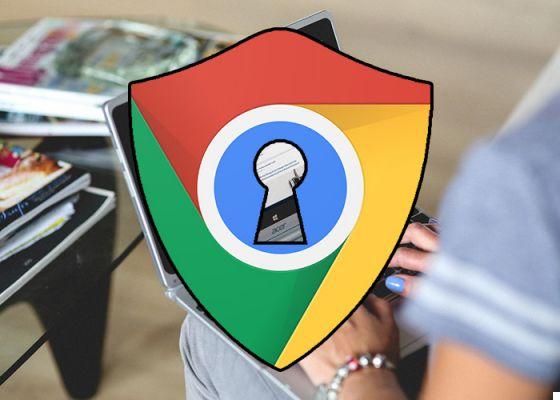
Comment bloquer des pages Web dans Google Chrome - étape par étape
Avec ces applications vous pouvez éviter de tergiverser pendant les heures de travail, notamment sur les réseaux sociaux ou les plateformes multimédias... âge. Pour terminer ce processus, vous devez effectuer les opérations suivantes :
Sur les ordinateurs
L'une des extensions que vous pouvez installer dans le navigateur Google Chrome et qui servira à bloquer toutes les pages que vous souhaitez s'appelle : BlockSite. Pour le télécharger, suivez ces étapes :
- Télécharger sur BlockSite en suivant ce lien.
- Cliquez sur l'option "Ajouter à Chrome". Il ne vous reste plus qu'à attendre la fin du téléchargement et l'installation automatique.
- Une fois installé, le icona BlockSite apparaîtra en haut à droite.
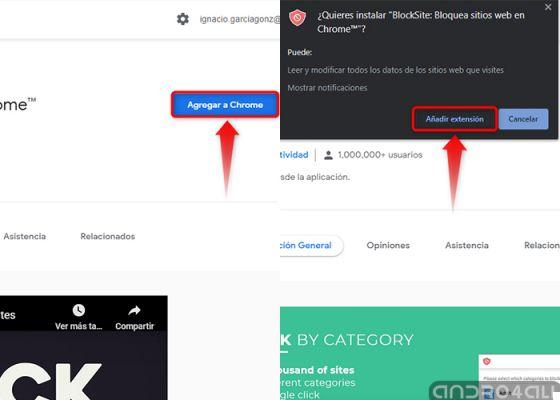
Comment bloquer des pages Web dans Google Chrome à partir d'un ordinateur - étape par étape
- Pour bloquer des pages Web, vous devez vous connecter au portail. Cliquez ensuite sur l'icône "Bloquer ce site" et vous avez terminé.
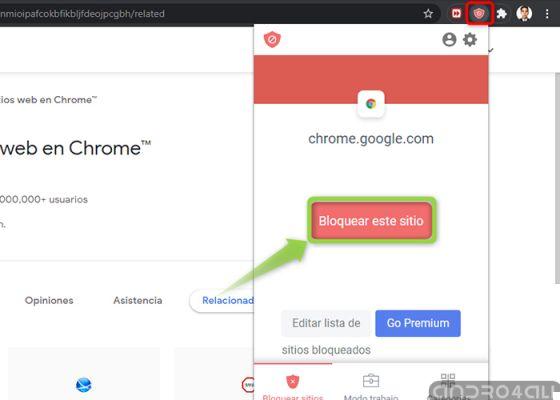
- Maintenant, si vous voulez déverrouiller les pages, cliquez sur "Liste d'édition" et les pages que vous avez bloquées apparaîtront. Ils seront représentés par un symbole moins, dans ce cas cliquez sur le symbole pour débloquer le web.
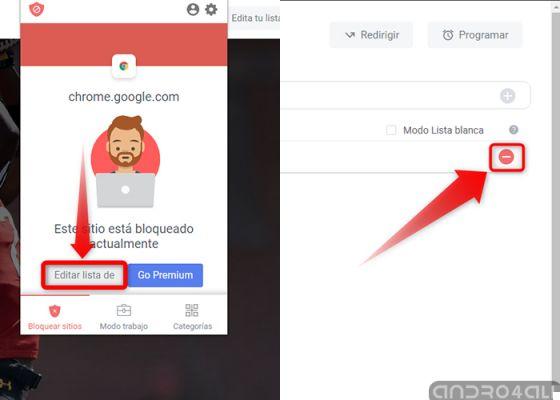
A noter qu'avec cette extension il est possible de programmer un plan bloc, par exemple à partir de heures (9h00 à 19h00) accompagné de vos jours préférés et il sera également possible de rediriger les pages bloquées vers un site web spécial.
Comme si cela ne suffisait pas, vous pouvez protéger BlockSite des intrus avec un mot de passe, soit pour accéder à la liste des pages bloquées, soit pour supprimer un site Web de la liste ou désinstaller l'extension.
Votre Android
Le smartphone est l'un des appareils qui a révolutionné l'humanité, mais c'est aussi un objet distrayant, notamment lors de la navigation sur Internet, la meilleure solution est donc de bloquer les sites Web ou les applications qui interfèrent avec votre productivité au travail.
Heureusement pour beaucoup, le BlockSite par Google Chrome il est également disponible pour Android et sert le même objectif. Il vous suffit de suivre ces étapes simples :
- décharge BlockSite depuis le Play Store ou depuis ce lien et cliquez sur "Télécharger". Comme toute autre application, elle sera installée automatiquement, alors appuyez sur "Vous ouvrez".
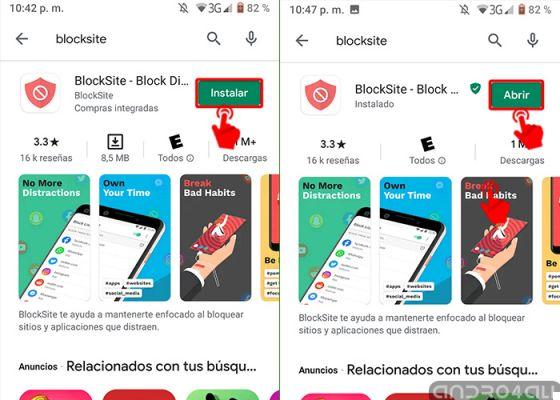
Comment bloquer des sites Web dans Google Chrome à partir d'appareils Android : étape par étape
- Après avoir exécuté l'application, appuyez sur "J'ACCEPTE", puis clique « PERMETTRE L'ACCESSIBILITÉ ».
- Il ne vous reste plus qu'à ajouter les pages que vous souhaitez bloquer, pour cela appuyez sur le symbole plus (+), qui se situe en bas à droite.
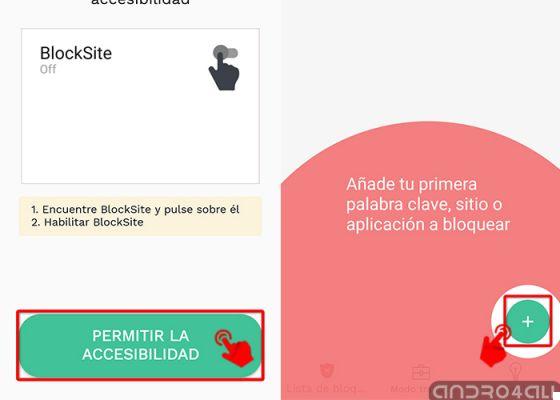
- Ensuite, il affichera une fenêtre avec certaines pages par défaut, il vous suffit d'appuyer sur le symbole plus (+) pour l'ajouter et bloquer son utilisation.
- De plus, les applications installées sur le mobile apparaîtront sous la forme d'un carrousel. Ici, vous aurez également la possibilité de bloquer ceux que vous jugez nécessaires.
- Une fois les applications et les pages ajoutées, appuyez sur "FINI", situé en haut à droite de l'application et c'est tout.
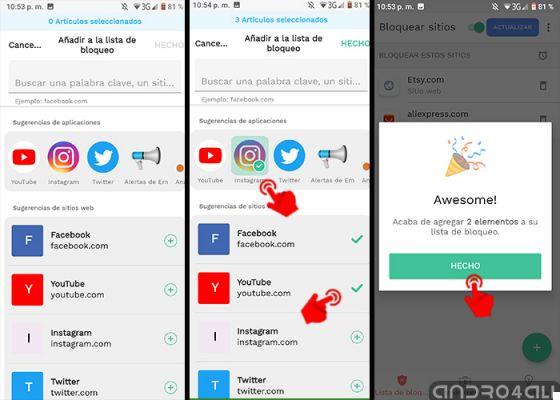
- Pour déverrouiller des applications ou des pages, vous devez accéder à la section "Liste de blocage", puis clique icône de la panier et, ce faisant, supprimez cette application ou cette page de la liste.
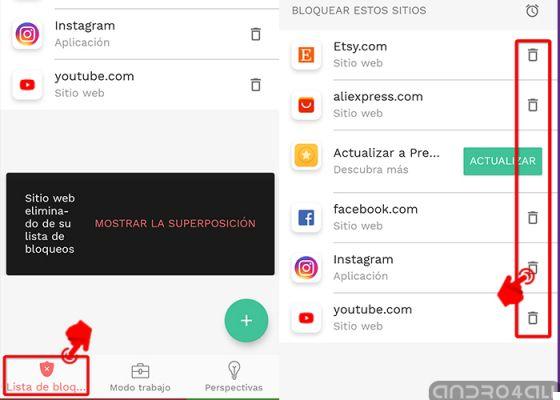
Sur iOS
Non seulement dans le OS Android vous pouvez bloquer des sites, même les système iOS a ses applications pour bloquer l'accès à certains portails. La particularité est que certains sont payants et d'autres sont gratuits, les plus populaires sont :

Comment bloquer les sites Web dans Google Chrome à partir d'appareils iOS - pexels étape par étape
- Volonté zéro: Cette application est au prix de 1,99 $ USD et vous permet de créer une simple liste de tous les sites Web que vous souhaitez bloquer à partir du navigateur Safari sur votre iPhone. Cette application a une minuterie, vous pouvez donc bloquer un ou plusieurs sites pour une durée limitée. décharge ici.
- Bloqueur de site: cette application est gratuite et vous permet de bloquer les sites Web qui vous distraient ou que vous ne souhaitez pas parcourir dans Safari, vous pouvez également bloquer des applications spécifiques que vous avez sur les appareils iOS. Cette application comprend une minuterie parmi d'autres fonctionnalités qui peuvent être très utiles. décharge ici.
Extensions pour bloquer les sites Web dans Chrome
Comme prévu, BlockSite ce n'est pas la seule extension disponible dans le magasin Google Chrome pour les serrures, il y en a beaucoup dans le magasin ; cependant, les plus efficaces sont peu nombreux. Ceci est une liste des meilleures extensions pour bloquer les sites Web sur Google Chrome.
- web de nounou
- StayFocusd
- MinusculeFiltre
- Bêta de blocage de sites Web
Ils ont tous des fonctionnalités similaires, qu'il s'agisse de bloquer des pages, de les gérer, de créer des heures de travail, de restreindre l'accès, entre autres fonctionnalités.


























